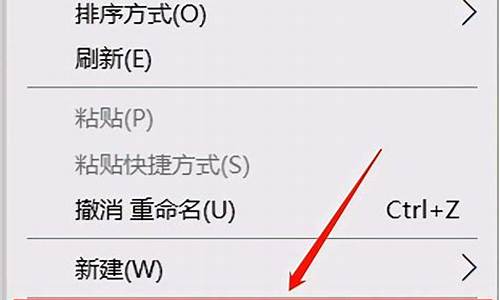华为电脑系统恢复选项怎么弄-华为电脑如何一键恢复系统
1.华为电脑怎么恢复出厂设置
2.华为电脑恢复系统下载重置系统图文教程(手机重置后如何恢复数据)
3.华为笔记本电脑怎么一键还原系统
4.华为电脑用过韩博士还怎么恢复出厂
华为电脑怎么恢复出厂设置

当我们的笔记本电脑出现故障时,我们一般可以通过重启或者恢复出厂设置来尝试解决,那华为电脑怎么恢复出厂设置呢?一起来看看吧~
华为电脑怎么恢复出厂设置?windows11系统恢复出厂设置方法:
1、点击开始图标,点击设置。
2、点击系统,点击恢复。
3、点击重置此电脑右侧的初始化电脑即可。
windows10系统恢复出厂设置方法: ?
1、点击开始图标,点击设置,点击更新和安全。
2、点击恢复,点击开始,根据提示进行操作即可。
windows7系统恢复出厂设置方法:
1、在win7操作系统桌面上,点击左下角开始菜单,点击控制面板。
2、点击系统和安全,点击备份和还原选项。
3、点击恢复系统设置或者计算机,点击打开系统还原即可重置电脑。
本文以华为matebook x pro为例适用于windows11&&windows10&&windows7系统
华为电脑恢复系统下载重置系统图文教程(手机重置后如何恢复数据)
目前网络上是没有华为电脑恢复系统下载的,一般情况下硬盘以及系统中提供了笔记本用于恢复系统的分区,只要您不对硬盘进行重新分区都可以通过使用华为系统还原功能进行恢复系统.
看到有用户在网络上搜索华为电脑恢复系统下载,其实这种系统是不需要下载的,一般预装的Windows系统基本上都是家庭版,而我们在使用的系统一般会选择专业版。至于为什么不使用家庭版,其实多和功能上有差异以及企业降低成本导致的。今天我们来一起看看华为笔记本恢复出厂系统设置的教程,以下是详细步骤。
1、按电源键开机,开机后快速按F10键。
2、在弹出的华为恢复出厂选项中,我们可以看到如果要恢复会删除C盘中的全部数据,如果有重要资料,请及时备份。
3、点击开始就可以执行恢复了。
4、恢复需要几分钟,请耐心等候。
5、恢复完成后会自动进行系统设置向导,根据设置即可。
以上就是华为电脑恢复系统下载重置系统图文教程,如果您想下载或者重装Windows10系统,您可以下载装机吧一键重装工具进行在线重装系统即可。
华为笔记本电脑怎么一键还原系统
华为笔记本电脑除了能重装系统,还可以使用华为电脑上面的一键还原系统的设置来还原我们的系统,但有的朋友不知道该如何操作,下面小编将这篇华为电脑怎么一键还原的教程分享出来.
华为笔记本以其精致的外观,强悍的配置,便捷的操作俘获了众多办公一族的芳心,那么你知道吗,华为笔记本还有一个更牛的功能——笔记本电脑系统恢复出厂设置,下面小编就跟大家介绍一下华为电脑怎么一键还原的介绍。
1、要使用华为笔记本电脑上的恢复出厂功能,首先要为华为笔记本连接电源适配器,然后在开机启动时连续或者长按F10。
2、这样就能进入华为的恢复出厂界面了,最新版本的华为恢复出厂功能还能为C盘备份数据,大家可以根据需要进行选择。
3、点击“开始,开始恢复出厂。
4、等待系统完成恢复。
5、完成后华为笔记本就成功恢复出厂了。
以上就是华为电脑怎么一键还原的详细操作步骤啦,希望能帮助到大家。
华为电脑用过韩博士还怎么恢复出厂
正常恢复出厂设置就可以了。
华为电脑恢复出厂设置的方法:1、为华为笔记本连接电源适配器,按开机键后连续或者长按按F10。2、进入恢复出厂界面。最新版本的华为恢复出厂功能还能为C盘备份数据,大家根据实际情况进行选择。3、点击开始,开始恢复。4、等待系统恢复完成。5、系统恢复出厂完成。以上就是华为笔记本恢复出厂设置的操作步骤。通过恢复出厂还原的系统会是电脑出厂时的系统,如果想为电脑重装一个新版系统或者完全更换系统,可以通过u盘重装的方式实现。
声明:本站所有文章资源内容,如无特殊说明或标注,均为采集网络资源。如若本站内容侵犯了原著者的合法权益,可联系本站删除。